Cómo cambiar su contraseña en Ubuntu
Las contraseñas son probablemente uno de los aspectos más importantes y complicados de cualquier sistema operativo, y el popular sistema operativo basado en Linux, Ubuntu, no es una excepción a esta regla.
Por el contrario, más allá de la creencia popular, cambiar las contraseñas de usuario y root en Ubuntu es extremadamente simple y no tiene que esforzarse demasiado para lograr esta tarea.
Dado que Ubuntu ofrece tanto una interfaz gráfica de usuario como opciones de línea de comandos para el usuario final, tiene la opción de utilizar cualquiera de los métodos para realizar los cambios deseados en su contraseña.
Cambio de contraseñas mediante la terminal de Ubuntu
Si es un usuario que se siente más cómodo usando la línea de comandos para realizar las tareas diarias, siga los pasos a continuación para cambiar su contraseña en Ubuntu.
Cómo cambiar la contraseña de usuario
En Ubuntu, puede cambiar la contraseña de un usuario usando el comando passwd . Recuerde, simplemente está cambiando la contraseña de usuario y no la contraseña de root a través de este comando.
Para cambiar la contraseña del usuario activo actualmente:
passwdProducción:
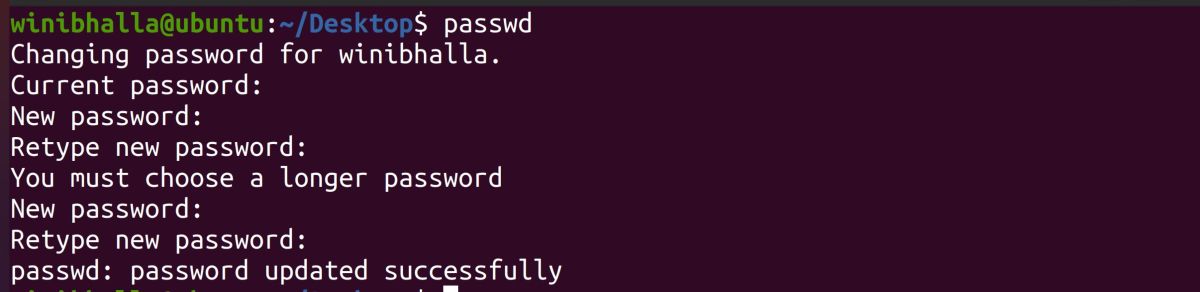
Nota : El procedimiento para restablecer la contraseña de un usuario en Ubuntu es diferente, por lo que este proceso no funcionará exactamente si desea cambiar una contraseña olvidada.
Tan pronto como escriba el comando mencionado anteriormente, el sistema le pedirá que ingrese la contraseña actual, seguida de una nueva contraseña. Posteriormente, debe confirmar la nueva contraseña escribiéndola nuevamente. Si se cumplen los criterios de la contraseña, recibirá un mensaje de confirmación en la pantalla.
Para obtener la mejor contraseña en su primer intento, debe tener una combinación de contraseña con una combinación de letras mayúsculas y minúsculas, incluidos algunos números. Si bien esto no es obligatorio, definitivamente es recomendable generar una contraseña segura.
Además, no se preocupe si no ve nada en el campo de la contraseña mientras ingresa las contraseñas. Esta es una característica normal del comando passwd, y tenga la seguridad de que se está ingresando su contraseña.
En algunas circunstancias, es posible que desee cambiar la contraseña de otro usuario. Para hacerlo, escriba el siguiente comando:
sudo passwd username… donde nombre de usuario se refiere a la cuenta para la que le gustaría cambiar la contraseña.
Cómo cambiar la contraseña de root
Si es el administrador / superusuario, es posible que desee cambiar la contraseña del usuario root. Para cambiar la contraseña de root en Ubuntu, debe escribir lo siguiente:
sudo passwd rootProducción:
.jpg)
Cambiar contraseñas en Ubuntu usando la GUI
Para cambiar la contraseña usando el enfoque gráfico, diríjase al menú Aplicaciones y escriba Configuración en el cuadro de búsqueda.
.jpg)
Tan pronto como se abra la ventana, desplácese hacia abajo y haga clic en la opción Usuarios ubicada en la barra lateral izquierda. Esto le mostrará una lista de todos los usuarios presentes en el sistema.
.jpg)
Para cambiar la contraseña de cualquier usuario, seleccione el nombre de la cuenta correspondiente. Incluso puede realizar cambios en su cuenta de administrador, seleccionando primero el nombre. Haga clic en Desbloquear y luego haga clic en el campo Contraseña .
El sistema le pedirá que ingrese la contraseña actual, seguida de una nueva contraseña. Cuando haya terminado, haga clic en el botón Cambiar en la parte superior.
.jpg)
Eso es todo lo que tiene que hacer para cambiar la contraseña utilizando el entorno de escritorio de Ubuntu.
Administrar contraseñas de usuario en Ubuntu
El proceso para cambiar la contraseña en Ubuntu es bastante sencillo e incluso los principiantes pueden hacerlo con facilidad. Sin embargo, una nota de precaución: si planea cambiar la contraseña de root, hágalo bajo su propio riesgo, ya que la contraseña no se establece de forma predeterminada durante la fase de instalación.
Cualquier cambio inadecuado en la contraseña de administrador no le permitirá utilizar los accesos relacionados con el administrador, en caso de que olvide esta contraseña más adelante.
